Trinvis vejledning Sådan downloader du billeder fra iCloud til iPhone 6
En af de store funktioner, som Apple roser sine enhederfor er tilgængeligheden på tværs af enheder. Det betyder, at hvis du har Mac, iPhone og iPad, kan du bruge den samme applikation på tværs af alle tre enheder. Og dine data er tilgængelige på tværs af alle tre enheder. Det er alt muligt takket være iCloud. Imidlertid har iCloud sine egne begrænsninger, og nu og da vil du downloade fotos fra iCloud til iPhone 6.
- Del 1: Sådan hentes billeder fra iCloud til iPhone 6 direkte
- Del 2: Er der en alternativ sikkerhedskopieringssoftware til iCloud
Del 1: Sådan hentes billeder fra iCloud til iPhone 6 direkte
iCloud tilbyder begrænset lagerplads til alletyper af data. Det afhænger af planen du betaler for. Men det starter ved 5 GB. Det, som vi alle ved, er ikke nok. En måde at reducere mængden af data, der er gemt i din iCloud, er at lære at downloade fotos fra iCloud til iPhone 6. Dette vil holde billederne på din iPhone og frigøre plads i din iCloud-konto. Hvordan gør man det? Her er en trinvis vejledning.
1. Åbn menuen Indstillinger på din iPhone 6. Find programikonet, og tryk for at åbne

2. Find dit navn, som er angivet øverst i menuen Indstillinger sammen med dit Apple-id. Tryk på den, og den åbner Apple ID-menuen. I din Apple ID-menu finder du og trykker på iCloud, som har et symbol på en sky. Denne handling åbner iCloud-lagrings- og synkroniseringsindstillingerne.

3. Tryk på Fotos under overskriften "Apps using iCloud". Aktivér fotos for at bruge iCloud.

4. Skub for at aktivere iCloud Photo-biblioteket. Dette gør det muligt at alle dine fotos på iCloud automatisk downloades og gemmes på din iPhone 6.

5. Vælg indstillingen "Download and keep originals" for at downloade alle fotos og gemme dem i programmet Photos. Du kan derefter få adgang til dine fotos fra iCloud, selvom du er offline. Hvis du vælger "optimer iPhone-lager" -indstillingen, vil ældre billeder blive slettet for at gøre plads til de nye iCloud-downloads.

Del 2: Er der en alternativ sikkerhedskopieringssoftware til iCloud
IPhone 6 leveres med en intern hukommelsestarter ved 16GB. De fleste af de iPhone 6-enheder, du ser, har 16 GB hukommelseslagring. Telefonen leveres også med 32 GB eller 64 GB hukommelseslagring, men det var alt for dyrt på det tidspunkt, da iPhone 6 ramte markedet. Derfor har de fleste 16 GB. Dette gør det nemmere at downloade fotos fra iCloud, da du måske mister hele din lagerplads på din iPhone. Og iCloud tilbyder heller ikke meget ledig opbevaring. Så hvad kan du gøre?
Nå, da Apple giver mulighed for tredjepartsoftware anbefaler vi stærkt, at du udnytter dette. Der er en række apps, der kan hjælpe dig med at håndtere data og opbevaring på din iPhone. En sådan ansøgning er iCareFone. Ud over at tillade dig at styre software, https://www.tenorshare.com/products/icarefone.html renser og fremskynder din iPhone ved hjælp af metoder, der er adskilt i 6 forskellige værktøjer. Appen er i det væsentlige en måde at administrere dine iOS-data på en enklere og lettere måde. I dag er det ikke en nem opgave at administrere data, især da Apple har strenge begrænsninger på det. Men med iCareFone kan du tage kontrol over de vigtige data takket være sine unikke funktioner. Her er de:
- Overfør filer på tværs af enheder uden begrænsning med samme Apple ID-krav. Du kan overføre vigtige filer til iPhone, iPad og iPod, eller eksportere til Mac og pc med kun 1 klik.
- Overfør mediefiler mellem iOS-enheder og iTunes.
- Tilføj eller slet batchfiler, herunder https://www.tenorshare.com/ios-file-transfer/how-to-delete-duplicate-contacts-on-iphone.html, bøger og bogmærker.
- Opret bogmærkemapper og nye afspilningslister.
- Fjern automatisk dubletter under filoverførsel.
- Flet samme kontaktoplysninger på din iPhone.
- https://www.tenorshare.com/iphone-backup/how-to-backup-iphone-xs.html for dine enheder uden nogen begrænsninger.
- Nem operationer, da iCareFone-appen er enklere og mere intuitiv end iCloud og iTunes.
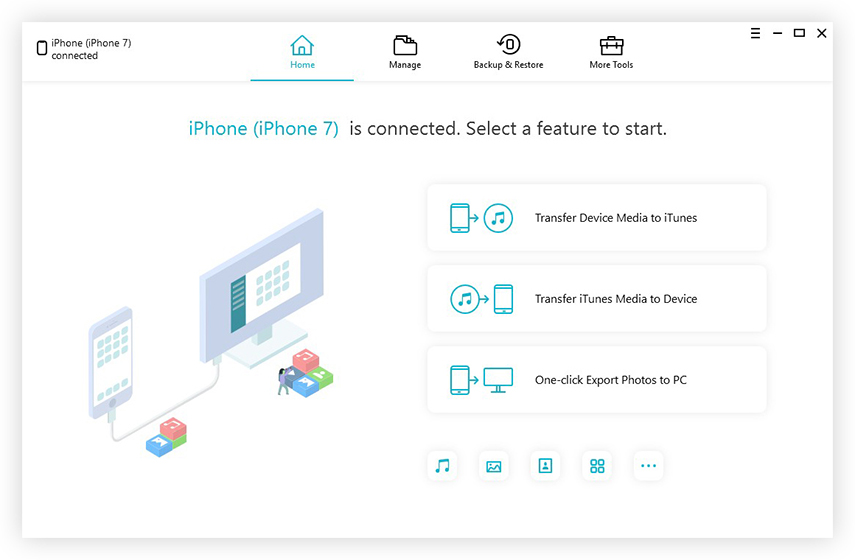


![[IOS 12 understøttet] Sådan udtrækkes fotos, videoer, WhatsApp Beskeder, kontakter fra iCloud med iCloud Extractor Mac](/images/iphone-data/ios-12-supportedhow-to-extract-photos-videos-whatsapp-messages-contacts-from-icloud-with-icloud-extractor-m.jpg)

![[Guide] Sådan får du adgang til iCloud Photos på pc](/images/icloud/guidehow-to-access-icloud-photos-on-pc.jpg)




